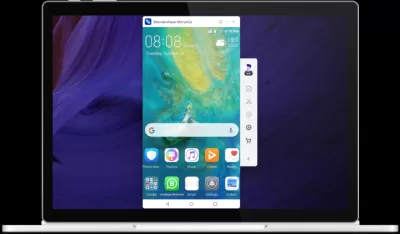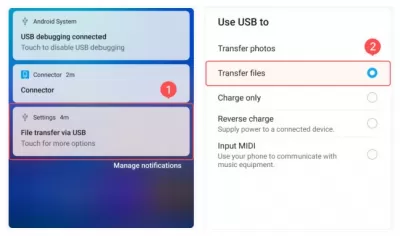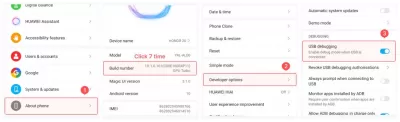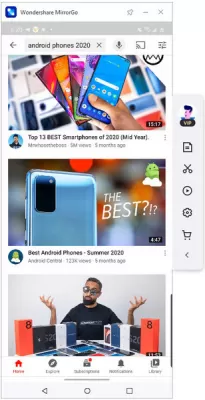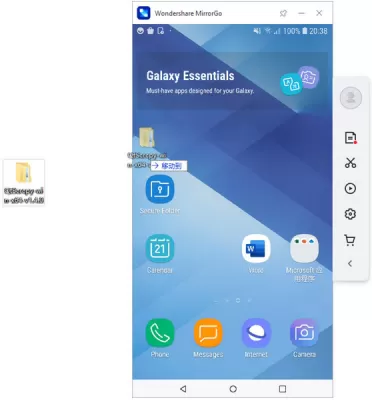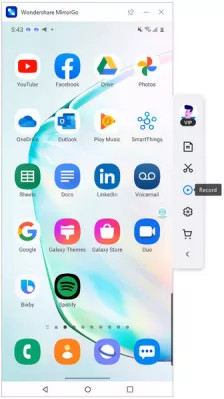Wondershare - Ogledalo Go (Android) pregled
- O programu
- Karakteristike softvera
- Upotreba softvera
- kontrola pametni telefon pomoću računara.
- Korak 1: Spojite Android smartphone na PC
- Korak 2: Uključite opciju developer na i omogućili USB ispravljanje pogrešaka
- Korak 3: Kontrola pametnog telefona sa PC
- Prenesite datoteke između uređaja i računara.
- Zabilježite ekran za Android uređaj na računar
- Često Postavljana Pitanja
- Vodič za Wondershare Mirrorgo - video
Ponekad, na osnovu različitih potreba, neophodno je da se omogući prikaz ekrana pametnog telefona na ekranu računara.
Ogledalo Go za Android uređaje je savršen program za ovaj zadatak. Može se koristiti kada je potrebno da Mirror Screen telefona sa velikim, jednostavan za korištenje zaslonu računala. Osim toga, važno je napomenuti da je ovaj program će raditi čak i ako telefon ne imati root prava.
O programu
Sigurno mnogi korisnici sanjaju u stanju da kontrolišu svoj telefon sa velikom ekranu u nekim situacijama.
Tehnologija zrcaljenja učinila je mnogo oblika komunikacije, posebno kada je u pitanju snimanje vašeg sadržaja za internetsko streaming preko kanala.
Wondershare Mirrorgo uklanja sve ograničenja koja bi mogla uništiti vaše igračko iskustvo. Dok se redovni emulator često suočava s zastojem zbog vrhunskih igara, Mirrorgo se glatko pokreće na stabilnoj platformi.
Koristeći ovaj program omogućava korisniku da kontroliše telefon dok je radio direktno sa računara. Ili, ova vještina može biti korisno ako postoji potreba da se pokaže ekran telefona na velikom publikom. Sve ovo je sada moguće s ogledalom Go!
Ali to nisu sve korisne funkcije. Zahvaljujući pameti ovog programa, korisnik može prenijeti različite podatke između uređaja i računara. Također je moguće snimiti i spasiti podatke sa ekrana svoj mobilni telefon. Da biste to učinili, otvorite funkcije tab. , Možete pronaći na ovoj kartici mogu više informacija o tome kako bi se lakše koristiti telefon i računalo.
Karakteristike softvera
Uz pomoć programa Mirror Go, možete uspješno kontrolirati svoj telefon na Android operativnom sistemu iz računar na kojem je instaliran ovaj program.
Kontroliranje vaš telefon sa računara je vrlo jednostavna, samo vezu. Ne možeš samo komunicirati i nešto pokazati, ali i igrati.
Program daje korisnički pristup takvim važne funkcije kao što su: gledanje i odgovaranje na poruke, WhatsApp i rad s drugim aplikacijama. To je vrlo lako kontrolirati ekran telefona - koristeći običan kompjuterski miš.
Još jedna vrlo zanimljiva funkcija je na raspolaganju korisniku - na primjer, možete povući i ispustiti datoteke sa računara na telefon, koji će osigurati njihovo hitno prebacivanje na svoj uređaj. To je kao zgodan i praktičan moguće.
Zahvaljujući ovu funkciju, korisnik može prenijeti podatke sa računara na telefon, uključujući Word datoteke, Excel i razne druge datoteke.
Osim toga, moguće je da snimi telefon, stvoriti razne snimke ekrana, a zatim spremite ih na računalo.
Možete kreirati video snimak ekrana, a zatim spremite ovaj video direktno na vaš računar. Screenshots se čuvaju na isti način. Također, prijenos raznih podataka radi vrlo povoljno - morate ih izabrali i jednostavno ih povucite na željeno područje.
Upotreba softvera
Za različite akcije, programeri nude različite jednostavne instrukcije sa samo nekoliko koraka. Hajde da ih razmotriti u više detalja.
kontrola pametni telefon pomoću računara.
Korak 1: Spojite Android smartphone na PC
U ovoj fazi, morate preuzeti i instalirati aplikaciju, a zatim pokrenite ga i spojite telefon putem kabla. Važno je napomenuti da je kabl mora biti potpuno servisirati, i nesmetan rad zavisi od toga. Nakon povezivanja uređaja, mali meni će se pojaviti u kojoj morate odabrati Transfer datoteka za USB vezu. Ako je sve ispravno odabrana, morate kliknuti na gumb Next.
Korak 2: Uključite opciju developer na i omogućili USB ispravljanje pogrešaka
U ovoj fazi, morate omogućiti developer režimu, a zatim omogućiti debug modu. Kako bi se omogućilo developer mod, morate ići na postavke i kliknite na broj verzije 7 puta. Dalje, potrebno je da kliknete na OK, to će dati pristup računala na telefon.
Korak 3: Kontrola pametnog telefona sa PC
U ovoj fazi, možete početi kontrolu pametni telefon sa računara. Možete koristiti i miša i tastaturu za kontrolu telefon.
Prenesite datoteke između uređaja i računara.
Ako se korisnik treba da prenos podataka između telefona i računara, zatim u ovom slučaju nema nikakve potrebe za instalacijom dodatnog softvera. Prvo, morate povezati svoj telefon na računalo koristeći pouzdan kabla. U istoj fazi, morate omogućiti ispravljanje pogrešaka. Dalje, potrebno je da kliknete na dugme Files. U posljednjoj fazi, u ovom slučaju, morate drag and drop potrebne datoteke.
Zabilježite ekran za Android uređaj na računar
Ova funkcija postaje moguća samo ako je uređaj povezan na računar i emitira se na ekranu računara. Ovo zahtijeva dva jednostavna koraka.
Nakon što telefon bude uspješno povezan s računarom, morate odabrati tipku Snimi. Nakon toga možete raditi bilo kakve akcije s telefonom putem programa, sve će se evidentirati. Kada trebate zaustaviti snimanje, morate ponovo kliknuti na tipku Snimanje.
Ako postoji potreba za korištenjem snimljenog videa, korisnik može potražiti postavke za putanje da biste ga sačuvali i pronašli video u mapi na računaru.
Korisnici vrlo cijene rad s ovim programom, jer više puta dopušta da pojednostavi kontrolu pametnog telefona na Android operativnom sistemu sa računara. Pored toga, postoje i lijepe funkcije poput snimanja ekrana, što upotreba ne samo produktivnom, već i zanimljivom.
Često Postavljana Pitanja
- Kako se Wondershare - ogledalo idu poboljšavaju igračko iskustvo na Androidu?
- Wondershare - Ogledalo Go omogućava korisnicima da odražavaju svoj Android ekran na veći prikaz, poboljšavajući iskustvo igranja s boljom vidljivošću i istorivnim igrama. Takođe nudi mogućnost korištenja tipkovnice i miša, pružajući preciznije i udobnije iskustvo igranja.